Du kan tilpasse Windows 10-låseskjermenbilde. Du har muligheten til å stille inn et valgfritt bilde som bakgrunn på låseskjermen eller sette opp en lysbildefremvisning. Et tredje alternativ lar deg aktivere ‘Windows Spotlight’ som finner bilder fra Bing og setter dem som bakgrunn. De er lagret lokalt på systemet ditt som midlertidige filer. Hvis du virkelig liker et bilde, kan du jakte det ned og angi det som bakgrunnsbilde. Hvis du vil automatisere dette, gi Refleksjon av låseskjerm et forsøk. Det er et gratis Windows-verktøy som vil sette Windows Spotlight-bildet som bakgrunn. Det fungerer bare hvis du har slått på Windows Spotlight for låseskjermen. Slik kan du stille inn Windows Spotlight-bildet som bakgrunn, både manuelt og via en app.
Sett Windows Spotlight-bildet manuelt som bakgrunn
Trinn 1: Finn hvor Windows 10 Spotlight-bilder er lagret. Å gjøre det, åpne File Explorer og skriv inn følgende sted. Bytt ut "Brukernavn" med ditt eget brukernavn.
C:UsersUser NameAppDataLocalPackagesMicrosoft.Windows.ContentDeliveryManager_cw5n1h2txyewyLocalStateAssets

Mappen du åpner vil inneholde masse og ikke-identifiserte filer.
Steg 2: Kopier alle filene i denne mappen til en annenplassering. Filene er en blanding av bakgrunnsbilder og små miniatyrbilder brukt av Windows 10 for annonser. For å gjøre sorteringsprosessen enklere, sorter filene etter størrelse. Bakgrunnsbildene vil tydeligvis være større.
Trinn 3: Gi nytt navn til bildene med en .JPG-forlengelse. Du kan bruke et batch-omdøpsverktøy som det som følger med IrfanView for å legge til utvidelsen. Du bør vite at ikke alle filene i denne mappen er bilder. Noen er bare system-søppelfiler som Bilder-appen eller IrfanView ikke vil kunne åpne. Ikke kjør dem og se etter Spotlight-bildet du vil angi som bakgrunn på skrivebordet. Det kan være lurt å flytte den til mappen Bilder der den vil være lettere å finne enn i rotet i mappen du kopierte dem alle til.
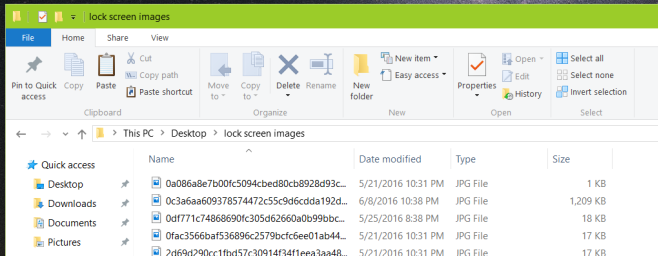
Trinn 4: Åpne Innstillinger-appen, gå til Tilpasningsgruppen med innstillinger. I kategorien Bakgrunn velger du bildet, så er du ferdig.
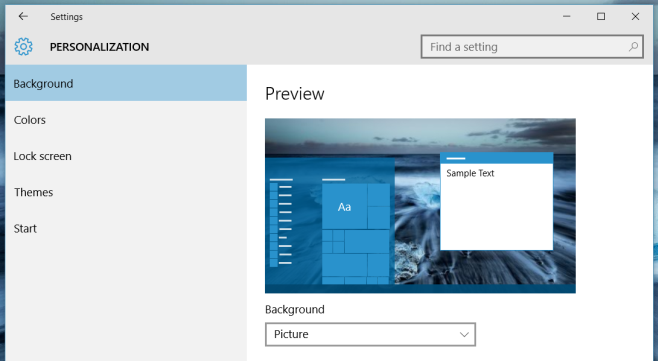
Skyll og gjenta når du ser noe nytt du liker.
Sett Windows Spotlight Image automatisk som bakgrunn
Aktiver Windows Spotlight-bilder; åpneInnstillinger-app. Gå til Tilpasningsgruppen med innstillinger og velg Lås skjerm. Åpne rullegardinmenyen Bakgrunn og velg 'Windows Spotlight' fra alternativene. Gi det noen sekunder å oppdatere låseskjermbildet.
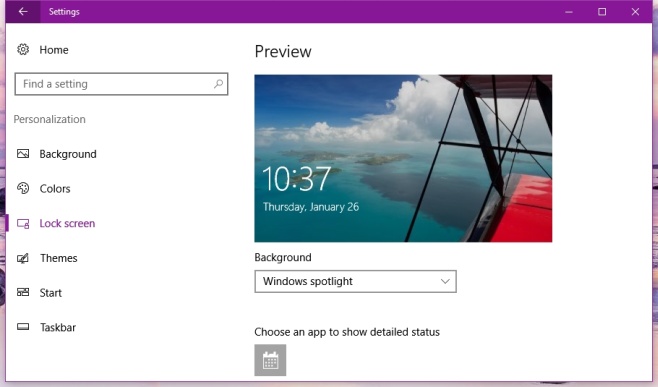
Refleksjon av låseskjermen trenger ikke å være detinstallert. Hver gang du har et låseskjermbilde du liker, kjører du ganske enkelt appen. Det vil oppdatere bakgrunnsbilde slik at det passer til låseskjermen din. Refleksjon av låseskjerm kjører ikke automatisk og sjekker ikke med jevnlig for nye bilder på låseskjermen. Det det gjør er å gjøre hele prosessen med å stille inn bildet mye kortere.
Du kan bruke kommandolinjen for å få Lock Screen Reflection til å angi et bilde som flislagt, sentrert osv. Som standard er et bilde strukket. For å angi en annen layout, passerer du følgende kommando;
lsr.exe "C:imagesMy Image.jpg" 2
Hvor ‘2’ er den ‘strakte utformingen. Følgende stiler kan brukes. Sjekk ut Readme-filen for appen for mer informasjon.
0 for Flislagt
1 for sentrert
2 for strukket
3 for Fit
4 for fyll
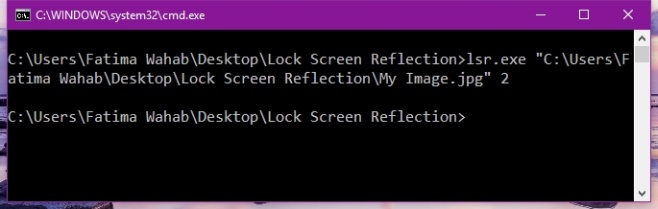
Lock Screen Reflection har ikke et brukergrensesnitt som eren skam. For alle som er sjenerte over å bruke Command Prompt, kan appen være litt forvirrende. Hvis du har det bra med at bildet blir strukket for å fylle skrivebordet ditt, kan du bruke Lock Screen Reflection for å stille inn Windows Spotlight-bildet som bakgrunn. Hvis du vil tilpasse oppsettet, er det litt komplisert. Forenkling av det er noe utviklerne bør vurdere.
Last ned refleksjon av låseskjerm













kommentarer